Để không làm mất thời gian của mọi người. NetViettel xin nói luôn là phần mềm này chỉ có chức năng theo dõi, phân tích và giám sát mạng wifi của bạn.
Các chức năng khác như Quản lý truy cập, Quản lý băng thông, Quản lý người truy cập là những chức năng chỉ có ở trong bộ phát wifi hay modem wifi của bạn. Những modem(bộ phát wifi) càng nhiều tiền thì có càng nhiều chức năng hỗ trợ quản lý mạng. Nếu bạn nào thích. NetViettel sẽ có bài khác chuyên sâu về những tính năng này trên các dòng modem (bộ phát) chuyên dụng. Còn bây giờ sẽ quay về chủ đề chính.
Quản lý wifi bằng phần mềm cực nhẹ và bằng Tiếng Việt

Wireless Network Watcher v2.15 (bản mới nhất 2017) của tác giả Nir Sofer
Trước hết cần tải nó về đã, miễn phí và cực nhẹ, không cần cài đặt. Dùng được cho tất cả các mạng FPT, VNPT, Viettel, CMC, SCTV.vv. Cài bằng máy tính Laptop hoặc Máy bàn nhé. Không dùng được cho điện thoại. Hi vọng trong tương lai sẽ có hỗ trợ cho điện thoại.
Sau khi giải nén, bấm biểu tượng.Chạy phần mềm sẽ tự động quét mạng wifi của bạn đang kết nối và đây là những gì bạn có thể tận dụng
1.Cách kiểm tra wifi có bị dùng trộm:
Ngay sau khi phần mềm quét xong là bạn đã có thể phân tích và xem được ngay ‘hàng xóm tốt bụng” nào đang dùng ké câu trộm wifi của bạn. Giao diện đã được Việt Hóa nên mình sẽ đi sâu luôn vào chi tiết.
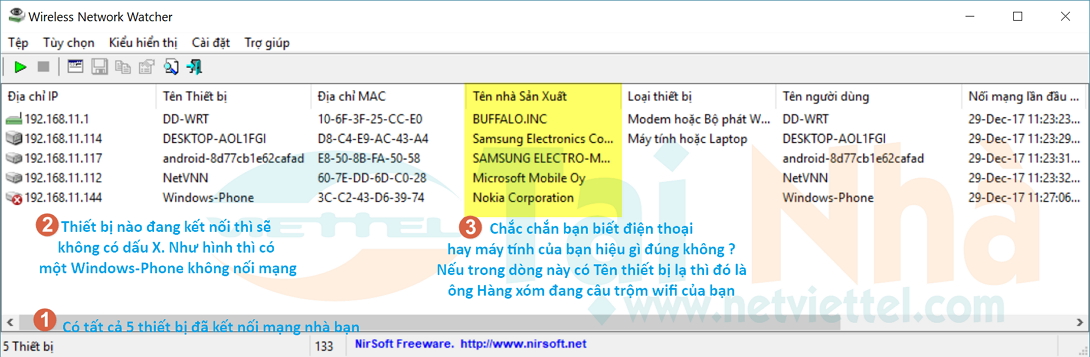
Sau khi phần mềm quét xong sẽ ra bảng kết quả như bên trên đây. Đây là wifi của Trung tâm dùng để Test thử bằng Một em Buffalo phát wifi chuyên dụng. Như trong hình ta có thể thấy có tất cả 5 máy đang nối mạng wifi (Tính luôn cả em Buffalo nữa). Có một máy Laptop có tên Samsung và 2 cái điện thoại (1 cái Samsung và một cái của Microsoft – đây là em Nokia của mình) .
Cái mục 3 trong hình là quan trọng nhất. Nếu mình thấy có một máy Bphone, Oppo hay HTC khác nhảy vào mục kết quả mà nhà mình lại không có ai dùng thì chắc chắn đây là Ông Hàng Xóm tốt bụng đang dùng chùa wifi của bạn.
Đến đây sẽ có bạn hỏi. Trong trường hợp nhà bạn hay công ty, quán cafe của bạn có nhiều thiết bị cùng hãng thì sao. Dòng địa chỉ Mac sẽ cho bạn biết chính xác ngay đâu là Bphone bên ta đâu là Bphone bên địch.
Mỗi điện thoại hay laptop khi nối mạng wifi sẽ có một địa chỉ Mac cấp cho Bộ phát để Bộ phát wifi phân biệt đâu là Con ông A đâu là Con bà B.

Sau khi có địa chỉ Mac diện thoại của bạn. Bạn so sánh với dòng địa chỉ Mac có trên phần mềm. Nếu trùng nhau thì đó chính là Điện thoại của bạn. Nếu không trùng nhau thì đó là Điện thoại của Ông Hàng Xóm. Bạn nên đổi Mật Khẩu Wifi ngay và luôn.
2. Cách xác định trang modem, router, bộ phát nhà bạn.
Bạn hay nghe và xem các trang hướng dẫn thay đổi mật khẩu wifi của Viettel, FPT, hay VNPT là vào trang web modem có địa chỉ 192.168.1.1 để thay đổi mật khẩu wifi đúng không ? Sau đó bạn làm như hướng dẫn và không thể vào được . Bạn sẽ giống như một số phản ánh như dưới đây:



Vì sao lại có những lỗi này. Đơn giản vì trang modem 192.168.1.1 đã bị chuyển sang dải IP khác tránh xung đột với Modem hoặc thiết bị abc nào đó. VD : TP Link hay đặt trang của mình là 192.168.0.1 Buffalo là 192.168.11.1 Dasan là 192.168.1.100 như hình.

Phần mềm này sẽ giúp bạn kiểm tra chính xác địa chỉ IP nào là trang modem của bạn. Ngay khi quét xong có kết quả thì bạn sẽ thấy ngay

Như kết quả. Mình chỉ vào dải IP 192.168.11.1 là đến trang modem ngay lập tức.
Lời kết: Đây là 2 tính năng tốt nhất của phần mềm này. Các chức năng khác như báo động khi có kẻ lạ hack được mật khẩu. vv. xin mời các bạn tự tải về và tìm hiểu thêm
Link gốc tại đây https://netviettel.com/phan-mem-quan-ly-wifi-wireless-network-watcher/